Jetson 设备监控利器:Jtop 使用方式(安装、性能模式、常用页面)
Jetson 设备监控利器:Jtop 使用方式(安装、性能模式、常用页面)
这是一篇给初学者的快速上手笔记,基于我在 Jetson 设备上的实际操作流程整理。包含安装、性能拉满设置、启动方式与各页面要点。
一、Jtop 是什么?
Jtop 是面向 NVIDIA Jetson 系列的系统监控工具。它能实时查看 CPU / GPU / 内存 / 磁盘 / 网络 的使用情况,并显示 温度、功耗、频率 等关键指标,便于定位瓶颈与做性能验证。(见第 1 页界面与说明)
二、安装(3 条命令)
sudo apt update
sudo apt install python3-pip -y
sudo pip3 install -U jetson-stats
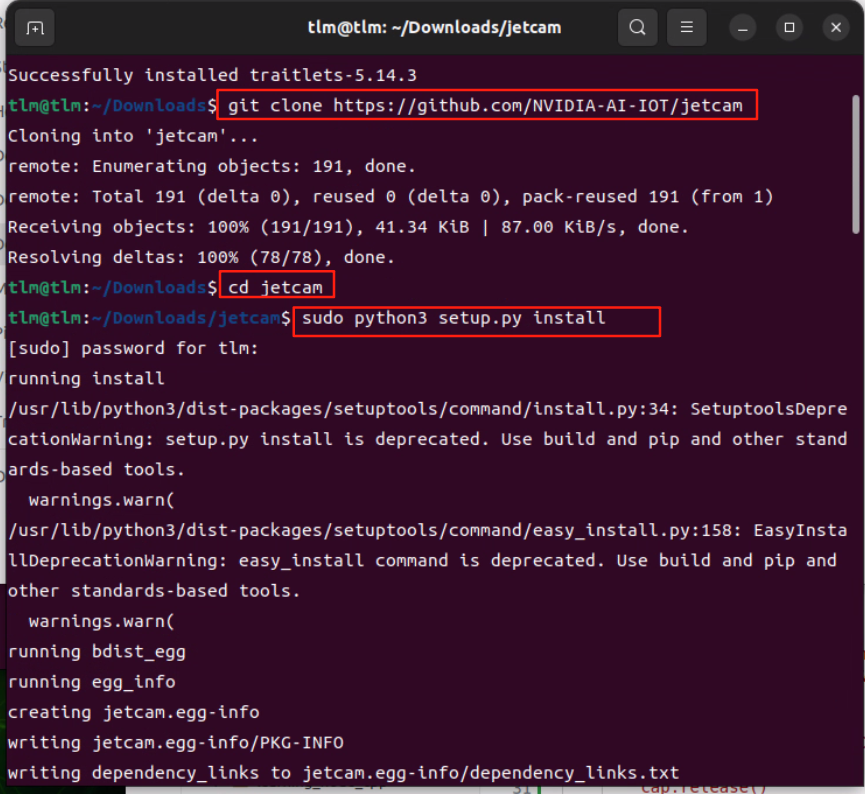
完成后重启,以保证后续功能/权限正常。
三、性能拉满
为了得到最稳定、可复现的性能数据,先把电源与频率“拉满”。
①开启 MAXN(最大功率)模式
确保打开所有 CPU/GPU 内核
sudo nvpmodel -m 2
注意:主板电源模式选择 MAXN 才会显示最强性能参数。
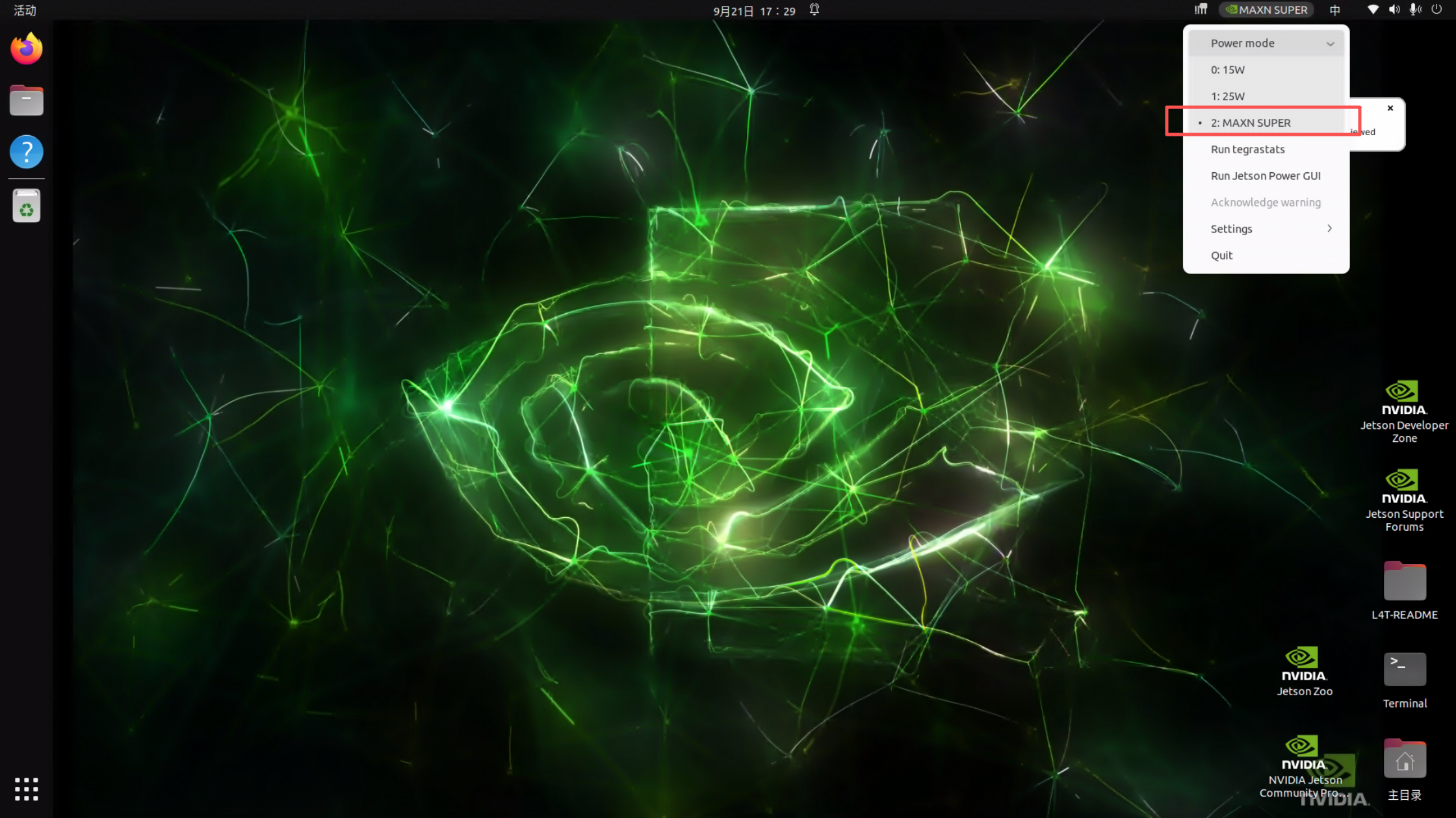
②锁定 Jetson 时钟到最高频
sudo jetson_clocks
这样可让 CPU/GPU 以最大频率持续运行,避免动态调频带来的抖动。
四、启动 Jtop
重启系统后,在终端输入:
jtop
首次进入会看到总览页与底部标签导航。
五、常用页面与你能看到的指标
底部有快捷标签:
1 ALL|2 GPU|3 CPU|4 MEM|5 ENG|6 CTRL|7 INFO
- ALL(总览):一屏聚合温度、功耗、时钟、风扇 PWM、功耗轨(VDD_*)等关键指标;还能看到 Jetson Clocks 是否在运行、当前 NVP model(如 15W/25W/“MAXN SUPER”)等状态。
- GPU:GPU 占用与频率曲线、共享显存占用等。
- CPU:各物理核的使用率、频率、调度器情况,便于观察 CPU 瓶颈。
- MEM(内存):RAM、SWAP、zram 使用情况;右侧菜单可进行 清缓存、选择/创建 swap 等操作,适合内存压力测试与调优。
- ENG(硬件引擎):APE、NVDEC、NVJPG、OFA、VIC 等多媒体/加速引擎的频率与开关状态,便于确认编解码/视觉模块是否被调度。
- CTRL(控制):风扇配置(quiet / cool / manual)、PWM 转速、电源模式切换与 功耗/电压/电流读数(各 VDD rail),便于做功耗画像与热设计验证。
- INFO(信息):系统与硬件摘要(SoC、板卡、序列号)、内核/驱动、CUDA/cuDNN/TensorRT、Docker、JetPack 等版本一览,方便记录环境快照。
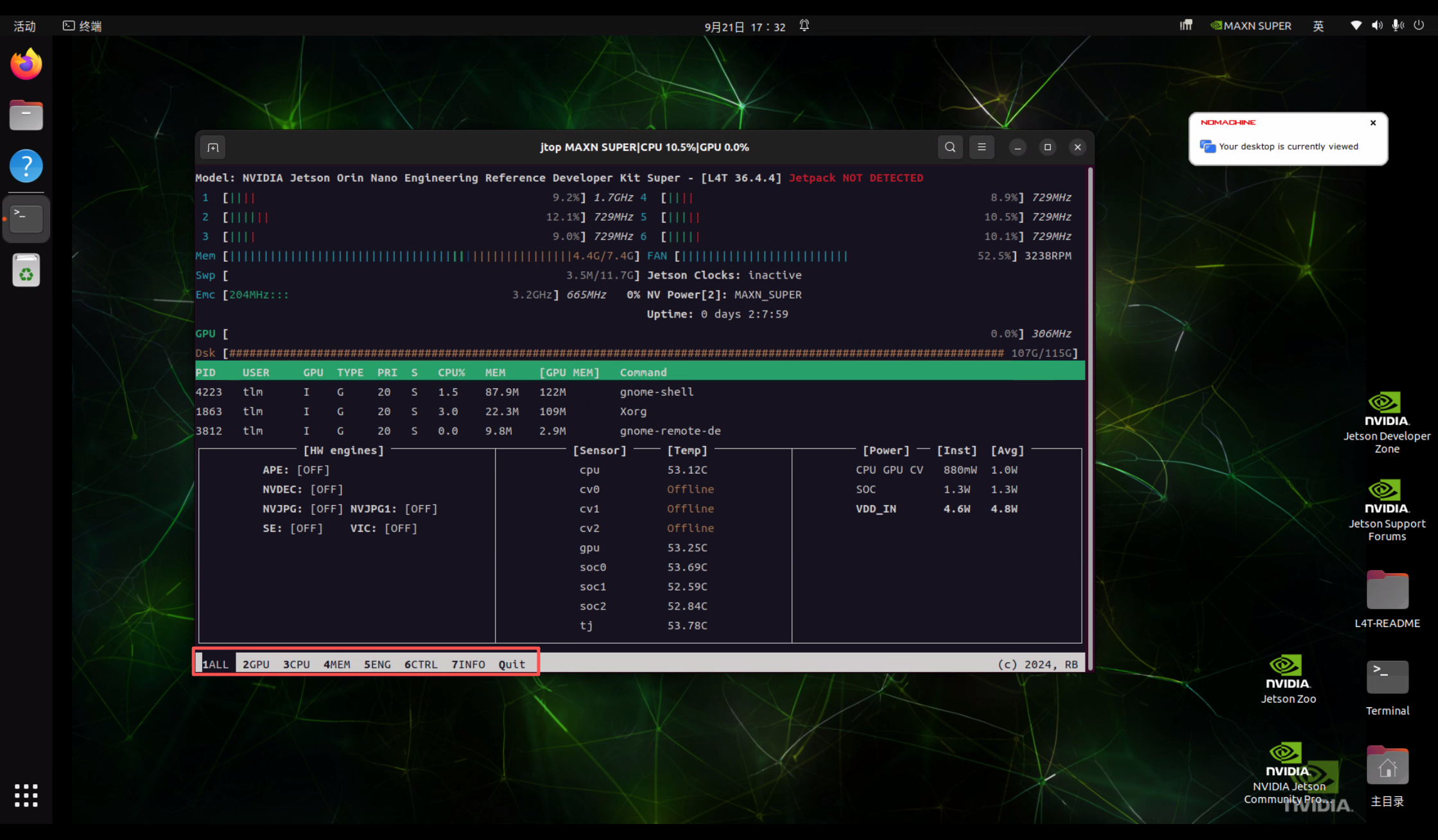
六、建议的“测试前准备”顺序
# 1) 更新并安装 jtop
sudo apt update
sudo apt install python3-pip -y
sudo pip3 install -U jetson-stats# 2) 设置性能到顶
sudo nvpmodel -m 2
sudo jetson_clocks# 3) 重启后启动 jtop 观察
jtop
